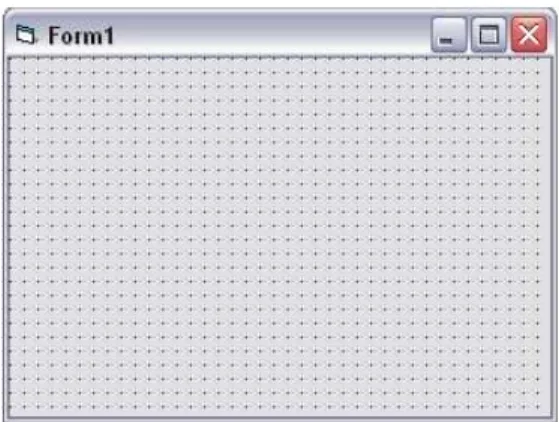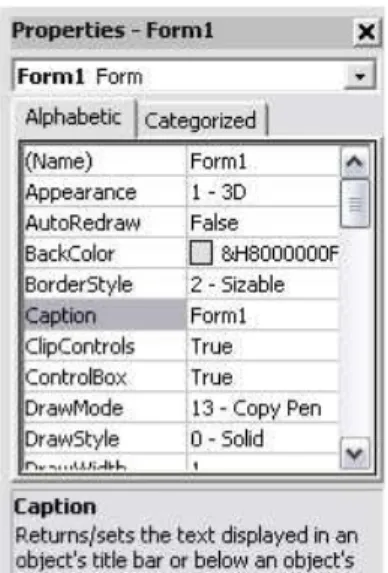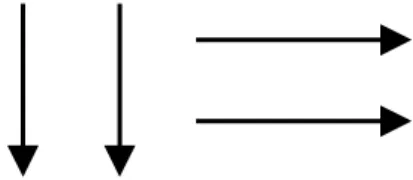BAB II
LANDASAN TEORI
2.1. Pemrograman Visual Basic
Visual Basic adalah salah satu bahasa pemrograman komputer. Bahasa pemrograman adalah perintah yang dimengerti oleh komputer untuk melakukan tugas-tugas tertentu. Bahasa pemrograman Visual Basic, yang dikembangkan oleh Microsoft sejak tahun 1991, merupakan pengembangan dari pendahulunya yaitu bahasa pemrograman BASIC (Beginner’s All-purpose Symbolic Instruction Code) yang dikembangkan pada era 1950-an. Visual Basic merupakan salah satu
Development Tool yaitu alat bantu untuk membuat berbagai macam program
komputer, khususnya yang menggunakan sistem operasi Windows. Visual Basic merupakan salah satu bahasa pemrograman komputer yang mendukung object (Object Oriented Programming = OOP)
2.2. Perancangan Aplikasi
Microsoft Visual Basis merupakan bahasa pemrograman yang mendukung tekhnik pemrograman Event-Driven dan berbasis pada obyek. Berbeda dalam lingkungan tekhnik pemrograman tradisional, dimana user harus memasukkan informasi dalam suatu urutan yang telah ditentukan dalam suatu program aplikasi yang dibentuk.
Microsoft Visual Basic merupakan program yang mengendalikan keinteraksian antara user dan program. Setiap aksi yang dilakukan user akan mengakibatkan program melakukan suatu reaksi, dimana reaksi ini telah ditentukan sebelumnya oleh pembuat program, tekhnik pemrograman ini dikenal dengan istilah Event-Driven Programming. Sehingga dengan tekhnik pemrograman Event-Driven, user diperbolehkan untuk mengontrol bagaimana untuk memasukkan informasi.
Dalam membuat aplikasi dengan menggunakan Visual Basic dibutuhkan empat langkah utama yaitu :
1. Membuat design tampilan program (interface) 2. Setting Properties
3. Menulis Code / Program 4. Menjalankan aplikasi
A. Membuat Design Tampilan Program
Dalam membuat Aplikasi kita diharapakan membuat tampilan yang dikenal dengan modus design yaitu modus yang digunakan untuk merancang tampilan form dan menulis program.
Form adalah lembar design dari program yang kita buat yang menjadi pondasi kontrol-kontroI dalam Visual Basic, yang dalamnya dapat dimasukan elemen-elemen pembentuk tampilan termasuk grafik dan gambar.
Gambar 1. Form
Untuk mempermudah dalam pembuatan tampilan visual basic telah menyediakan toolbox yang berisi kumpulan objek yang merupakan kontrol yang digunakan untuk menempatkan elemen-elemen dalam form tampilan
Gambar 2. Toolbox
Toolbox ini menyediakan 20 tool standar yang berguna untuk membuat file yang dapat dieksekusi. Adapun toolbox tersebut adalah :
b. Pointer, bukan merupakan unit kontrol, hanya berfungsi untuk memindahkan atau mengubah ukuran objek kontrol dan form.
c. Picture box, digunakan untuk menampilkan file bitmaps, windows metafiles, icon, GIF dan JPEG.
d. Label, digunakan untuk menampilkan teks namun, pemakai tidak dapat berinteraksi dengannya.
e. Text box, digunakan untuk menampilkan teks dan pemakai dapat menampilkan sebagai input atau output dari suatu proses.
f. Frame, merupakan unit untuk mengidentifikasikan sebuah group pengontrolan. Juga digunakan untuk mengelompokkan kontrol option button dan checkbox.
g. Commandbutton, digunakan untuk mengeksekusi sebuah tindakan.
h. Check box, untuk memberi perintah benar/salah, juga memungkin untuk memilih beberapa checkbox sekaligus dalam satu kelompok.
i. Option button, merupakan bagian dari opion button lain yang akan membentuk group pilihan.
j. Combo box, merupakan unit kontrol dengan kombinasi antara text
box dan
list box.
k. List box, unit kontrol yang menampilakan daftar item yang dapat pemakai pilih.
l. Horizontal scroll bar, digunakan untuk memilih suatu objek selama masih dalam jangkauan horizontal objek.
m. Timer, untuk mengeksekusi waktu kejadian pada rutin program termaksud didalamnya adalah selang waktu.
o. Directory list box, untuk menampilkan daftar directory pada drive terpilih.
p. File list box, untuk menampilkan daftar file pada direktori terpilih. q. Shape, untuk menambahkan lingkaran, elips, dan persegi empat pada form.
r. Line, untuk membuat garis lurus pada form baik secara vertikal maupun horisontal.
s. Image, untuk menampilkan gambar .
t. Object linking and Embedding, untuk menempatkan suatu objek ke aplikasi yang mendukung OLE.
u. DTPicker, kontrol untuk menampilkan tanggal. v. Datagrid, grid untuk menampilkan data.
w. Adodc, kontrol untuk connect ke database menggunakan Ado.
B. Setting Properties
Properties mempunyai peranan untuk memberikan atau mengubah suatu setting pada objek yang dibuat. Properties memberikan banyak kemungkinan setting pada suatu objek. Properties dapat menentukan suatu objek harus ditampilkan seperti yang dikehendaki oleh si pemrogram. Cara mudah untuk men-set properties untuk seluruh objek dapat dilakukan dengan menggunakan jendela Properties (Properties Windows), seperti terlihat pada gambar 2.3
1. Object Box
Berisi nama objek yang akan diset. 2. Setting Box
Tempat untuk mengedit properties yang terpilih dalam properties list. 3. Properties list
Merupakan kolom sebelah kiri yang menampilkan seluruh properties dari object yang dipilih.
Gambar 3. Setting Properties
C. Menulis Code / Program
Dalam membuat progarm, aspek utama yang harus diketahui oleh program adalah struktur program. Program hanya akan berjalan dengan baik jika program mempunyai st:uktur program yang benar, sehingga aplikasi yang dibentuk akan bereaksi terhadap aksi dari user seperti checking mouse, penekanan tombol keyboard, dan lain-lain.
Code editor merupakan tempat dimana akan dituliskan kode atau statement- statement Visual Basic untuk aplikasi yang dibuat yang dimaksud dengan kode dalam Visual Basic adalah statement, constanta dan deklarasi.
Code editor jni terdiri dari element-element sebagai berikut :
1. Object box
Berisi nama objek yang terpilih 2. Procedure List Box
Menampilkan prosedure untuk object
Kode dalam Visual Basic adalah statement, konstanta dan dekralasi yang dibagi-bagi kedalam blok-blok kecil yang dinamakan prosedure. Suatu event prosedure, berisi kode yang akan dilaksanakan ketika suatu event tertentu dijalankan (misal : user meng-click tombol mouse).
Variabel adalah suatu besaran yang dapat berubah-berubah harganya. Penggunaan variabel didalam visual basic harus dideklarasikan, karena visual basic tidak mengenal variabel yang belum di deklarasikan.
Untuk mendeklarasikan variabel kita gunakan DIM, DIM digunakan untuk mendeklarasikan variable lokal dan DIM dapat dideklarasikan pada prosedure, modul dan form.
Bentuk umumnya : DIM nama-varibel [As type]
Contoh : DIM a
DIM count AS integer DIM nama As string
Konstanta adalah nilai yang sudah ditentukan dan pasti, dapat di rubah dalam program. Untuk mempergunakan konstanta harus dideklarasikan. Cara mendeklarasikan konstanta diawali dengan Const.
Bentuk umumnya : CONST nama variabel = nilai variable
Contoh : CONST nama = “PS”
CONST idyes = 6
Type data didefinisikan sebagai type data seperti integer, string atau variant. Pada Visual Basic kita juga mengenal struktur kontrol diantaranya yaitu: 1. Pernyataan If………….then………….Else
Pernyataan If………….then…………..Else digunakan untuk menyeleksi suatu kondisi, bila statement yang diproses setelah then dan bila kondisi salah maka statement yang diproses setelah else.
Bentuk Umumnya : If………….then …………. Else
…………. End If
2. Pernyataan Select………….Case
Bila penyeleksian tergantung pada nilai dari variabel tertentu. Gunakan pernyataan Select………….Case. Penggunaan Select………….Case lebih baik dari
Bentuk umumnya : Select Case [nama variabel] Case <nilai variabel> Case <nilai variabel> Case <nilai variabel> End Case
Pada Visual Basic pemrograman dapat juga menuliskan pesan perintah pesan tersebut dideklarasikan pada MSGBOX. Ini berguna untuk menampilkan pesan kepada pemakai untuk memberi respon baik informasi maupun hasil perhitungan :
Bentuk Umumnya : MSGBOX (massege (,(type)(, title))) Type adalah jenis MSGBOX
Title adalah judul dari MSGBOX yang dipakai.
D. Menjalankan Program
Setelah kita membuat program maka untuk menjalankan aplikasi yang telah kita buat kita gunakan modus Run-time yaitu modus aplikasi mengambil alih pengontrolan program dengan cara visual basic menjalankan program yang kita telah design yaitu dengan memilih icon pada toolbar yang berada di bawah menu utama.
Toolbar adalah fasilitas yang disediakan oleh Visual Basic untuk mengakses berbagai fungsi yang berada didalam menu secara cepat dan mudah.
Selain icon start, toolbar juga menyediakan beberapa akses cepat untuk menggunakan perintah-perintah yang biasanya digunakan dalam lingkungan pemrograman. Dan bila kita ingin menyimpan aplikasi yang kita buat kita dapat memilih icon Save Project maka akan terbentuk beberapa file yang terkait satu sama lain dalam membangun suatu project antara lain :
1. File VBP
Berisi informasi yang digunakan dalam membangun project. 2. File FRM
Berisi deskripsi secara grafis tampil secara kontrol yang digunakan dalam suatu project termaksud setting properti yang digunakan oleh masing-masing kontrol Disamping itu program dibuat juga tersimpan disini dan tiap form dalam project disimpan dalam file ini atau lebih sering disebut Modul form.
3. File CLS
Fungsinya sama dengan modul form tapi tidak terlihat dalam bentuk tampilan melalui modul class ini kita dapat mencoba membuat sendiri object yang ingin ditampilkan. Masing-masing object yang kita buat harus mempunyai properti dan metode tersendiri.
4. File BAS
Modul standar ini hanya berisi rutin program yang berupa deklarasi type konstanta variabel prosedure dan fungsi eksternal serta prosedure public. Biasanya file ini berisi perhitungan atau logika yang kompleks sehingga perlu dipisahkan dari modul form agar penulisnya tidak terlalu rumit.
File ini berisi bitmap, text string atau data lain yang dapat kita ubah tanpa perlu lagi mengedit kembali program.
6. file FRX
Tiap form pada setiap object yang memiliki kontrol properti menggunakan data binary, misalnya gambar atau icon tersimpan pada file ini.
2.3 Visual Data Manager
Biasanya, jika kita ingin membuat suatu program manajement database, kita memerlukan file database yang akan diproses. File database ini dibila satu kali saja dan tidak perlu langsung diisi recordnya (dibuat struktur database saja) selanjutnya file database tersebut diproses lewat program. Untuk membuat file database, Anda dapat menggunakan program Visual Data Manager (VisData) atau program lain, misalnya program Microsoft Access.
2.4 Proses Pengeditan.
Dalam membuat program, kadangkala program tidak menyadari telah membuat kesalahan. Kesalahan tersebut bisa mencakup sintaks, logika atau proses agar pemrograman dapat lebih mudah mengetahui kesalahann, visual basic menyediakan fasilitas khusus untuk penelusuran kesalahan.
Dalam proses pengeditan ini kita dapat melakukannya / memperbaiki kesalahan dengan menggunakan tombol modus pause toolbar dimana aplikasi yang sedang kita jalankan kita tunda terlebih dahulu sehingga kita dapat melakukan proses pengeditan.
Bila kita telah selesai dengan proses pengeditan kita dapat kembali menjalankan program kita dengan memilih icon start atau menghentikan jalannya program dengan memilih icon stop.
2.5 Database dengan Microsoft Access
Microsoft Access merupakan program aplikasi yang akan membantu Penulis dalam merancang, membuat dan mengelola database. Program aplikasi ini mudah dipakai dan fleksibel, serta mudah diintergrasikan dengan program aplikasi lainnya.
A. Mengenal Microsoft Access
Database atau biasa disebut basis data adalah kumpulan data yang berhubungan dengan suatu objek, topic atau tujuan khusus tertentu. Sebagai contoh buku telepon, data persediaan barang, data pegawai dan lain-lain.
Database pada Microsoft Access dapat terdiri atas satu atau beberapa tabel, query, form, report, page, makro, dan modul yang semuanya berhubungan atau saling terkait.
a) Tables, berupa tabel kumpulan data yang merupakan
komponen utama sebuah database.
b) Queries, digunakan untuk mencari dan menampilkan
data yang memenuhi syarat tertentu dari satu tabel atau lebih. Sebuah query dapat memiliki sumber data sampai dengan 16 tabel, dapat memiliki sampai 255 field yang berbeda.
c) Forms, digunakan untuk menampilkan data, dan mengubah data yang ada dalam tabel. Ketika anda membuaka form, Microsoft Access mengambil data dari satu tabel atau lebih dan menampilkannya ke layer monitor menggunakan layout yang anda rancang sendiri.
d) Report, digunakan untuk menampilkan laporan hasil analisa data.
e) Pages, digunakan untuk membuat halaman web (page) berupa data access page yang dapat anda tempatkan di server system jaringan intranet atau internet.
f) Macros, untuk mengotomatisasi perintah-perintah yang sering anda gunakan dalam mengolah data.
g) Module, digunakan untuk perancangan berbagai modul aplikasi pengolahan database tingkat lanjut sesuai dengan kebutuhan anda.
B. Membuat Tabel Baru
Tabel adalah kumpulan data yang berhubungan dengan topic tertentu, misalnya daftar buku atau daftar siswa. Menggunakan tabel-tabel yang terpisah untuk tiap topic. Artinya Penulis menyimpan data sekali untuk tiap data, yang mengakibatkan database Penulis lebih efesien dan mengurangi kesalahn pemasukan data. Tabel mengorganisasikan data kedalam kolom-kolom (dinamakan field) dan baris-baris (dinamakan record).
a) Field, tempat data atau informasi dalam kelompok
yang sama atau sejenis dimasukkan. Field pada umumnya tersimpan dalam bentuk kolom secara vertikal pada tabel.
b) Record, merupakan data lengkap dalam jumlah tunggal yang biasanya tersimpan dalam bentuk baris secara horizontal pada tabel.
C. Jenis data
Sebelum Penulis merancang dan membuat tabel baru, sebaiknya Penulis mengenal terlebih dahulu berbagai jenis data yang akan ditempatkan pada setaip field.
a) Text, adalah data yang berupa teks dan tidak memerlukan angka maupun perhitungan, misalnya data tentang nama, alamat dan sebagainya. Karakter yang mampu ditampung sebanyak 255.
b) Memo, adalah data berupa teks yang panjang. Berguna untuk memberikan keterangan dan lain-lain. Panjangnya bisa sampai 65535 karakter.
c) Number, adalah jenis data numeric atau angka biasa
dan bukan mata uang ataupun angka dengan ketelitian tinggi. Bisa menampung sampai 255.
d) Date/Time, untuk menampung data waktu yaitu hari,
tanggal, jam, menit dan seterusnya.
e) Currency, untuk menampung bilangan tanpa proses
pembulatan pada saat perhitungan. Berguna untuk menampung mata uang dan lain-lain, bisa sampai 15 digit ketelitiannya.
f) AutoNumber, adalah bilangan yang secara otomatis dihasilkan oleh access saat kita tambahkan record baru. Bilangan yang dihasilkan bisa urut, acak maupun replication.
g) Yes/No, untuk menampung dua macam keadaan, ya
atau tidak.
h) OLE Object, menampung obyek yang berasal dari aplikasi lain dari proses OLE (Object Linking and Embedding). Ukuran yang disediakan bisa sampai satu Gygabyte.
i) Hyperlink, dapat diisi dengan alamat hyperlink (URL) agar bisa terkait dengan objek atau data yang tersimpan dilokasi tertentu.
j) Lookup Wizard, memungkinkan anda memilih nilai
dari tabel lain atau dari daftar nilai yang didefinisikan sendiri menggunakan list box atau combo box.
2.6 Flowchart Program
Masalah pemrograman sangat bervariasi tergantung dari tingkatan kesukarannya. Beberapa terasa sangat sederhana, sementara yang lain sangat komplek.
Untuk menuliskan program, pertama kali harus ditentukan langkah apa yang harus diambil terlebih dahulu. Lalu prosedur urutan langkah-langkahnya ditata dan baru dituliskan programnya. Prosedur tata urutan langkah tersebut disebut algoritma.
Untuk lebih dahulu memperjelas lagi algoritma yang dipakai, biasanya digunakan gambar-gambar yang akan memperlihatkan aliran kegiatan yang dilaksanakan. Gambar aliran inilah yang disebut dengan flowchart. Dalam flowchart digunakan symbol-simbol khusus untuk menyatakan operasi yang harus dilaksanakan.
Berikut ini simbol-simbol yang digunakan untuk menunjukkan aliran kegiatan yang dinyatakan dalam flowchart. Symbol-simbol ini merupakan standarisasi dari symbol flowchart yang dikeluarkan oleh IBM.
A. Input / output
Simbol ini digunakan untuk menunjukkan opersai yang dilakukan untuk membawa data atau mengirimkan data dari dank e piranti input atau piranti output.
B. Proses
Simbol ini digunakan untuk menggambarkan institusi atau proses pengolahan data. Disini tidak ada perpindahan data antar piranti yang satu dengan piranti yang lain.
Gambar 5. Simbol Proses
C. Keputusan (Decision)
Menunjukkan suatu perbandingan yang harus dibuat, bila hasilnya “ya”, maka arah alir akan menuju kesuatu tempat dan bila “tidak”, maka arah alir akan menuju ketempat lain.
Gambar 6. Simbol Keputusan
D. Terminal
Terminal ini digunakan untuk menunjukkan awal, akhir atau titik interupsi pada sebuah program.
E. Predefined process
Untuk menunjukkan global opersai yang dilaksnakan. Disini tidak jelas detail dari proses tersebut.
Gambar 8. Simbol Predefine
F. Sambungan pada satu halaman
Simbol ini digunakan untuk menunjukkan sambungan sari berbagai flowchart dimana bagian tersebut ada pada halaman yang sama. Didalam lingkungan ini dapat ditambahkan satu symbol lain untuk menunjukkan sambungan yang tepat.
Gambar 9. Simbol sambungan pada satu halaman
G. Sambungan pada halaman lain
Simbol ini digunakan untuk menunjukkan sambungan dimana sambungannya ada pada halaman yang berbeda.
H. Arah aliran
Simbol ini digunakan untuk menunjukkan arah aliran kegiatan.